ในโลกแห่งการได้ยิน มีกิจกรรมต่างๆ มากมายที่คุณสามารถทำได้ คุณสามารถทำให้เสียง/เพลงเร็วขึ้นหรือช้าลง หรือแก้ไขโดยใช้ซอฟต์แวร์แก้ไขเสียง อย่างไรก็ตาม หนึ่งในวิธีที่มีเอกลักษณ์ที่สุดในการแก้ไขเสียงคือการทำให้เสียงอยู่ในโหมดย้อนกลับ มีเหตุผลหลายประการที่คุณต้องย้อนกลับเสียง การทำเช่นนี้จะช่วยให้คุณสร้างเสียงที่เป็นเอกลักษณ์หรือเอาต์พุตที่ซับซ้อน หรืออาจช่วยให้คุณค้นพบความหมายที่ซ่อนอยู่ ดังนั้น หากคุณต้องการย้อนกลับเสียง บทความนี้คือบทความที่คุณวางใจได้ โพสต์บล็อกนี้จะแนะนำวิธีการทั้งหมดแก่คุณ เสียงย้อนกลับ ได้อย่างมีประสิทธิภาพ ดังนั้นมาที่นี่และรับข้อมูลทั้งหมดที่คุณต้องการ
ส่วนที่ 1 วิธีใช้ Audacity เพื่อย้อนกลับเสียง
ความกล้า เป็นซอฟต์แวร์ออฟไลน์ที่คุณสามารถดาวน์โหลดเพื่อย้อนกลับไฟล์เสียงบนคอมพิวเตอร์ของคุณ โปรแกรมนี้เป็นเครื่องมือย้อนกลับเสียงที่สมบูรณ์แบบเนื่องจากมีวิธีการที่ง่ายดายและสามารถรักษาคุณภาพได้หลังจากกระบวนการ นอกจากนี้โปรแกรมนี้ยังฟรีอย่างสมบูรณ์ ด้วยสิ่งนี้ คุณสามารถเพลิดเพลินกับคุณสมบัติทั้งหมดของโปรแกรมได้โดยไม่ต้องเสียเงินสักบาท นอกจากนั้น คุณยังสามารถแทรกไฟล์เสียงใดๆ ก็ได้ในรูปแบบใดๆ เมื่อใช้ Audacity นั่นเป็นเพราะว่าสามารถจัดการไฟล์ต่างๆ เช่น MP3, M4A, OGG, M4A และอื่นๆ แสดงให้เห็นว่า Audacity จะไม่ให้คุณประสบปัญหาความเข้ากันได้
นอกจากนี้ คุณยังสามารถใช้ฟังก์ชันบางอย่างเพื่อปรับปรุงเสียงของคุณได้อีกด้วย คุณสามารถปรับระดับเสียง ความล่าช้า การเฟด และอื่นๆ ทำให้เป็นหนึ่งในฟังก์ชัน โปรแกรมตัดต่อเสียงที่ดีที่สุดข้อเสียอย่างเดียวคืออินเทอร์เฟซผู้ใช้ไม่น่าสนใจในการใช้งาน ดูเหมือนซอฟต์แวร์เวอร์ชันเก่าและจำเป็นต้องอัปเดต แต่ถึงกระนั้น เมื่อต้องย้อนกลับไฟล์เสียง คุณก็สามารถคาดหวังผลลัพธ์ที่ดีจากเครื่องมือนี้ได้ ดังนั้น หากต้องการเรียนรู้วิธีใช้ Audacity เพื่อย้อนกลับเสียง ให้ทำตามขั้นตอนด้านล่าง
ขั้นตอนที่ 1ดาวน์โหลดและติดตั้งซอฟต์แวร์ Audacity บนคอมพิวเตอร์ของคุณ จากนั้น หลังจากขั้นตอนการติดตั้งเสร็จสิ้น คุณสามารถเริ่มรันซอฟต์แวร์บนหน้าจอเพื่อเริ่มขั้นตอนหลักได้
ขั้นตอนที่ 2ไปที่ ไฟล์ ส่วนจากอินเทอร์เฟซด้านบนและคลิก เปิด เพื่อเพิ่มไฟล์เสียงที่คุณต้องการย้อนกลับ
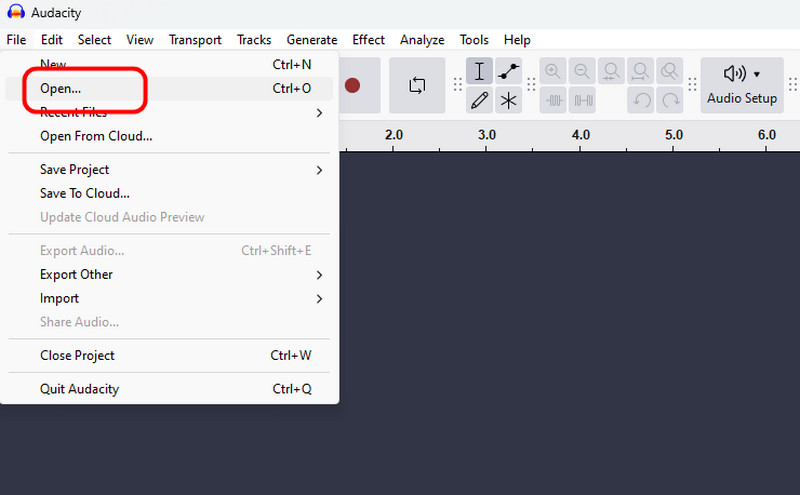
ขั้นตอนที่ 3หลังจากนั้นคุณสามารถเลือกส่วนของแทร็กเสียงที่คุณต้องการย้อนกลับได้ นอกจากนี้คุณยังสามารถกด Ctrl + A กดปุ่มเพื่อเลือกทั้งหมด จากนั้นไปที่ แก้ไข ส่วนและเลือก พิเศษ > ย้อนกลับ ตัวเลือก.
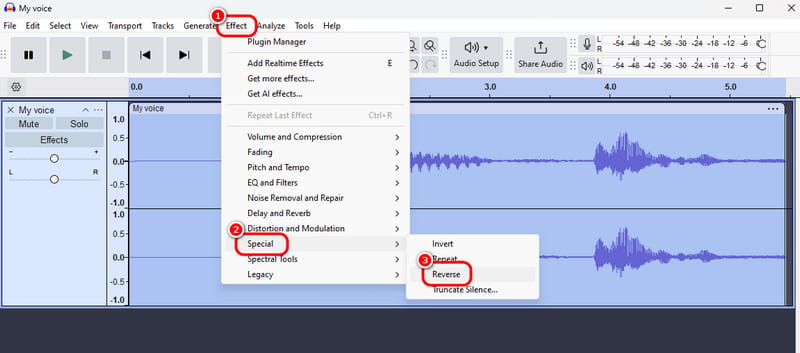
ขั้นตอนที่ 4เมื่อกระบวนการเสร็จสิ้น คุณสามารถตรวจสอบผลลัพธ์ได้แล้ว จากนั้นหากต้องการบันทึกเสียงย้อนกลับ ให้ไปที่ ไฟล์ > บันทึกเป็น ตัวเลือก วิธีนี้เป็นวิธีที่ดีที่สุดในการเรียนรู้วิธีการย้อนกลับเสียงใน Audacity
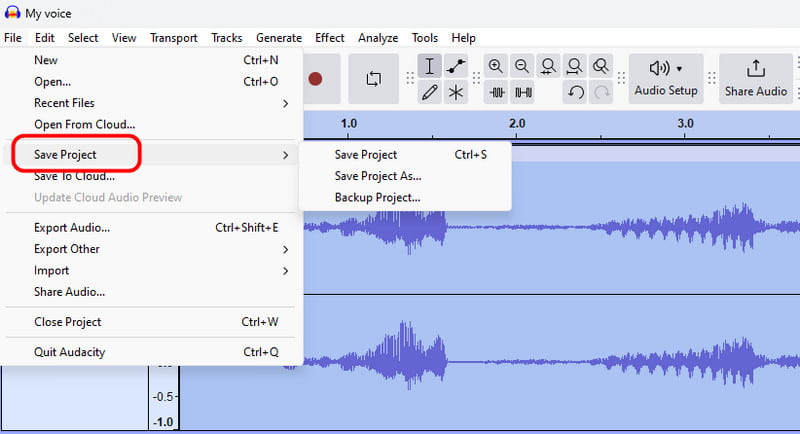
ส่วนที่ 2. ย้อนกลับเสียงบน CapCut
เครื่องมือที่ยอดเยี่ยมอีกตัวหนึ่งที่ช่วยให้คุณย้อนกลับเสียงได้คือ CapCut เหมาะอย่างยิ่งหากคุณต้องการรับเสียงจากวิดีโอ ข้อดีคือคุณสามารถทำภารกิจนี้ได้อย่างง่ายดายเนื่องจากกระบวนการนี้เรียบง่าย ไม่ว่าคุณจะเป็นผู้ใช้มือใหม่หรือผู้ใช้ขั้นสูง คุณสามารถทำภารกิจนี้ให้เสร็จสิ้นได้หลังจากดำเนินการเสร็จสิ้น นอกจากนี้ คุณยังสามารถใช้ซอฟต์แวร์บนแพลตฟอร์มต่างๆ ได้ คุณสามารถเข้าถึง CapCut บนคอมพิวเตอร์ เบราว์เซอร์ และอุปกรณ์พกพาของคุณ คุณยังสามารถใช้ฟังก์ชันต่างๆ เพื่อปรับปรุงไฟล์เสียงของคุณได้อีกด้วย คุณสามารถแนบเอฟเฟกต์เฟดอินและเฟดเอาต์ เพิ่มระดับเสียง ลดเสียงรบกวน และปรับระดับความดังปกติ อย่างไรก็ตาม ยังมีข้อเสียที่คุณอาจพบเมื่อใช้ซอฟต์แวร์นี้ด้วย ซอฟต์แวร์นี้ไม่ฟรี ซึ่งทำให้มีข้อจำกัดมากมายในการใช้เวอร์ชันฟรี แต่ถึงกระนั้น หากคุณต้องการย้อนกลับแทร็กเสียงจากวิดีโอของคุณ ให้ทำตามขั้นตอนด้านล่าง คุณจะได้เรียนรู้วิธีการย้อนกลับเสียงโดยใช้ CapCut
ขั้นตอนที่ 1ดาวน์โหลด แคปคัท ซอฟต์แวร์ที่จะใช้เวอร์ชันออฟไลน์ หลังจากนั้นให้รันเพื่อเปิดอินเทอร์เฟซหลักของโปรแกรม
ขั้นตอนที่ 2คลิก นำเข้า เพื่อเพิ่มไฟล์ จากนั้นลากไปที่ เส้นเวลา ส่วนด้านล่างนี้
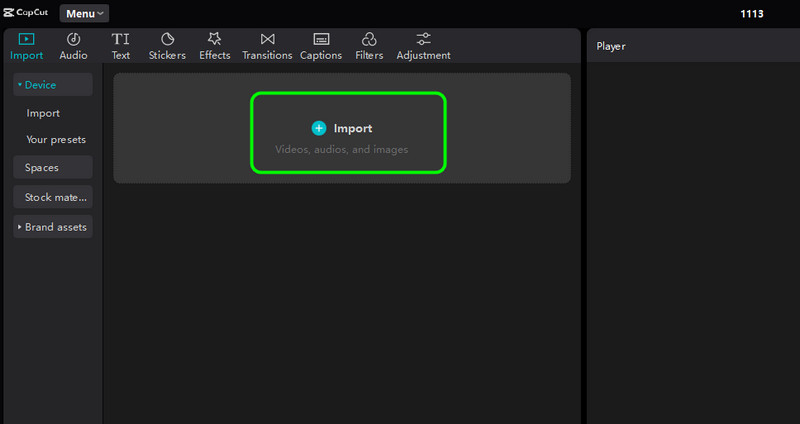
ขั้นตอนที่ 3จากนั้นจากส่วนบนของไฟล์ให้คลิกที่ ย้อนกลับ ฟังก์ชันเพื่อเริ่มกระบวนการย้อนกลับ จากนั้นรอสักครู่เพื่อรับผลลัพธ์
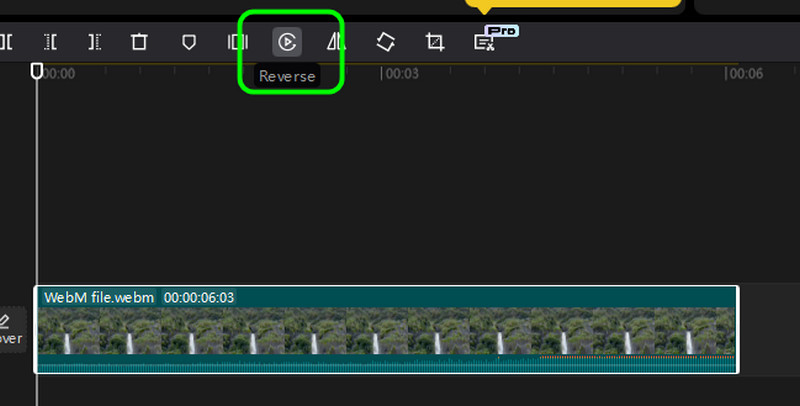
ขั้นตอนที่ 4จากนั้นคลิกขวาที่ไฟล์และเลือก การแยกเสียง ตัวเลือกในการรับแทร็กเสียง
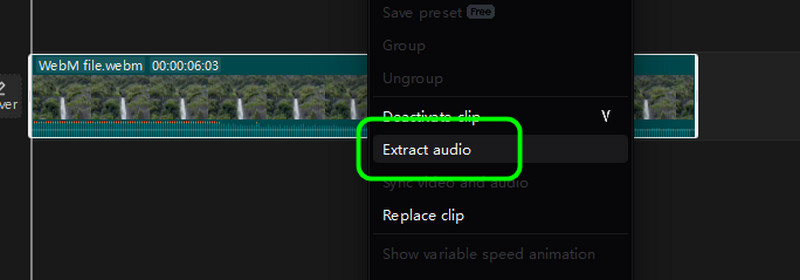
ขั้นตอนที่ 5หลังจากได้รับแทร็กเสียงย้อนกลับแล้ว คุณสามารถบันทึกไฟล์ได้โดยการกดปุ่ม ส่งออก ปุ่มด้านล่าง
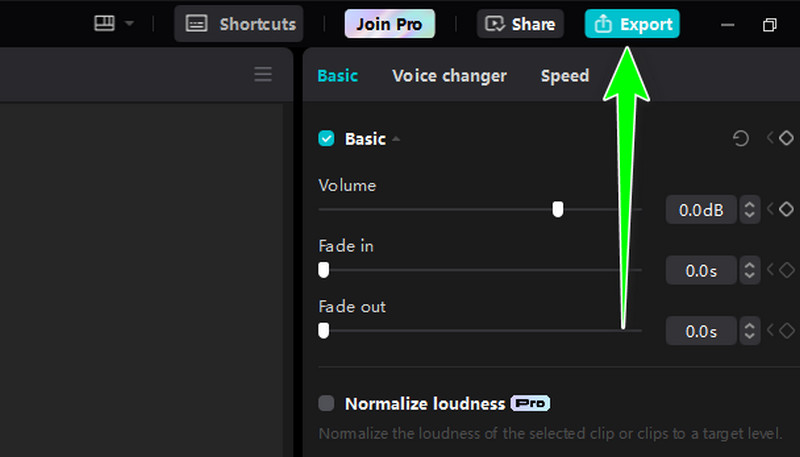
ส่วนที่ 3 วิธีการย้อนกลับเสียงออนไลน์อย่างมีประสิทธิภาพ
หากต้องการย้อนกลับเสียงออนไลน์ ให้ใช้ เครื่องแปลง MP3 ออนไลน์โปรแกรมแปลงไฟล์เสียงแบบเว็บนี้ช่วยให้คุณแปลงไฟล์เสียงได้ภายในเวลาไม่กี่วินาที นอกจากนี้ ยังใช้เวลาไม่กี่คลิกเพื่อให้ได้ผลลัพธ์ตามต้องการ ทำให้สะดวกสำหรับผู้ใช้ทุกคน นอกจากนี้ โปรแกรมยังมีขั้นตอนการอัปโหลดและแปลงไฟล์เสียงที่รวดเร็ว ช่วยให้คุณประหยัดเวลาในการจัดการไฟล์ได้มากขึ้น
นอกจากนี้ยังสามารถรองรับรูปแบบต่างๆ ได้มากมาย เช่น MP3, WAV, WMA, OGG, FLAC, AAC, AMR เป็นต้น ข้อเสียอย่างเดียวคือโฆษณาจำนวนมากปรากฏบนหน้าจอขณะย้อนเสียงไฟล์ แต่ถ้าคุณต้องการใช้เครื่องมือนี้เพื่อเรียนรู้วิธีย้อนเสียงอย่างมีประสิทธิภาพ โปรดดูคำแนะนำด้านล่าง
ขั้นตอนที่ 1ค้นหา เครื่องแปลง MP3 ออนไลน์ บนเบราว์เซอร์ของคุณ หลังจากนั้นให้กด เลือกไฟล์ ปุ่มสำหรับแนบไฟล์เสียงที่คุณต้องการย้อนกลับ

ขั้นตอนที่ 2หลังจากเพิ่มไฟล์เสียงแล้ว คุณสามารถคลิกที่ ย้อนกลับ ปุ่มเพื่อเริ่มขั้นตอนหลัก

ขั้นตอนที่ 3คลิก ดาวน์โหลด เพื่อบันทึกเสียงย้อนกลับบนอุปกรณ์ของคุณเพื่อใช้ในขั้นตอนสุดท้าย
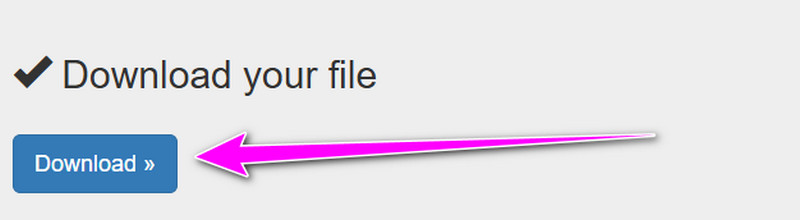
โบนัส: เครื่องแปลงวิดีโอที่ดีที่สุดที่คุณไม่ควรพลาด
หลังจากย้อนกลับไฟล์เสียงแล้ว คุณอาจต้องการทราบว่าเครื่องย้อนกลับวิดีโอที่ดีที่สุดที่คุณสามารถเข้าถึงได้บนอุปกรณ์ของคุณคืออะไร หากเป็นเช่นนั้น เราขอแนะนำให้ใช้ AVide Video Converterเมื่อทำการย้อนกลับวิดีโอ คุณสามารถพึ่งพาซอฟต์แวร์นี้ได้ เนื่องจากซอฟต์แวร์นี้มีขั้นตอนที่มีประสิทธิภาพสูงสุดในการรับผลลัพธ์ตามที่ต้องการ ซอฟต์แวร์ยังมีอินเทอร์เฟซผู้ใช้ที่เข้าใจง่าย ซึ่งทำให้ผู้ใช้ทุกคนเข้าถึงได้ง่ายขึ้น ข้อดีก็คือ คุณสามารถเลือกส่วนของวิดีโอที่ต้องการเล่นแบบย้อนกลับได้ ไม่ว่าคุณจะปรับแต่งไฟล์วิดีโออย่างไร คุณก็สามารถทำได้อย่างแม่นยำ ดูวิธีการด้านล่าง หากคุณต้องการเรียนรู้วิธีย้อนกลับวิดีโออย่างสมบูรณ์แบบ
ขั้นตอนที่ 1ปล่อย AVide Video Converter บนคอมพิวเตอร์ Windows หรือ Mac ของคุณ

ดาวน์โหลดฟรี สำหรับ Windows 7 หรือใหม่กว่า
 ดาวน์โหลดอย่างปลอดภัย
ดาวน์โหลดอย่างปลอดภัย
ดาวน์โหลดฟรี สำหรับ Mac OS X 10.13 หรือใหม่กว่า
 ดาวน์โหลดอย่างปลอดภัย
ดาวน์โหลดอย่างปลอดภัยขั้นตอนที่ 2จากอินเทอร์เฟซ นำทางไปที่ กล่องเครื่องมือ และเลือก Video Reverser คุณสมบัติ.
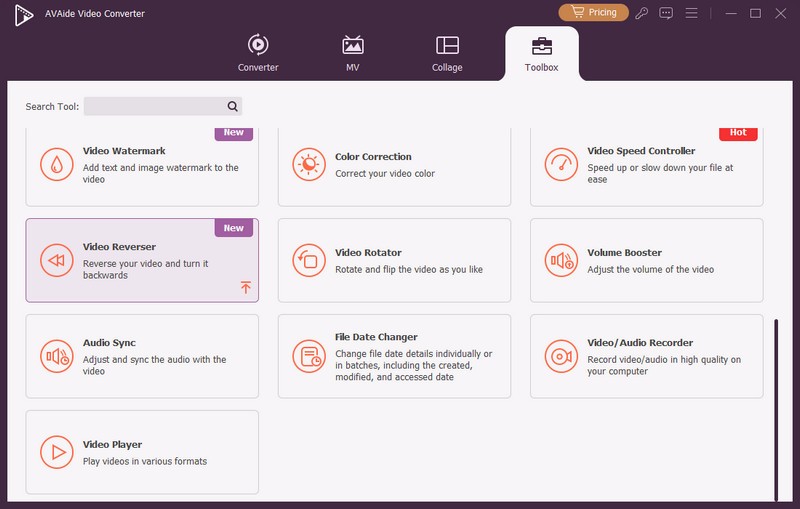
ขั้นตอนที่ 3จากนั้นคลิกที่ พลัส ปุ่มจากอินเทอร์เฟซเพื่อเพิ่มวิดีโอที่คุณต้องการเล่นย้อนกลับ

ขั้นตอนที่ 4หลังจากเพิ่มวิดีโอแล้ว คุณจะสามารถเลือกส่วนวิดีโอที่ต้องการเล่นแบบย้อนกลับได้ นอกจากนี้ คุณยังสามารถเลือกทั้งหมดเพื่อเล่นวิดีโอแบบย้อนกลับทั้งหมดได้อีกด้วย คลิก ส่งออก เพื่อบันทึกวิดีโอที่ย้อนกลับ
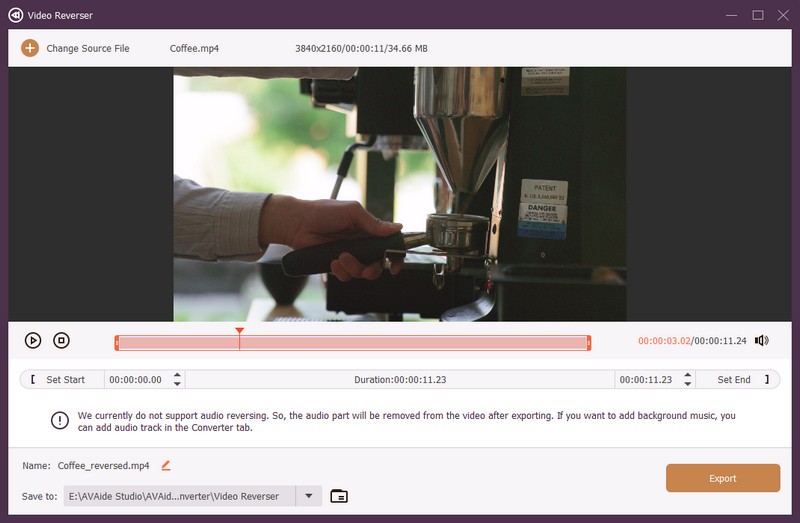
เพื่อเรียนรู้วิธีที่ดีที่สุด วิธีการย้อนกลับเสียงคุณสามารถรับขั้นตอนที่ดีที่สุดและเชื่อถือได้ที่สุดทั้งหมดได้จากโพสต์บล็อกนี้ นอกจากนี้ หากคุณต้องการย้อนกลับวิดีโอของคุณด้วยคุณภาพที่ดีที่สุด คุณสามารถเข้าถึงได้ AVide Video Converterด้วยคุณสมบัติ Video Reverser คุณสามารถเล่นวิดีโอแบบย้อนกลับพร้อมเพลิดเพลินไปกับคุณภาพอันยอดเยี่ยมที่มันมอบให้
กล่องเครื่องมือวิดีโอที่สมบูรณ์ของคุณที่รองรับรูปแบบ 350+ สำหรับการแปลงในคุณภาพที่ไม่สูญเสีย




